Excel表格返回至普通表的方法教程
时间:2023-08-11 09:47:17作者:极光下载站人气:2321
excel表格是一款非常专业、非常好用的数据处理软件,很多小伙伴都在使用。如果我们在Excel表格中转换为超级表后,后续希望恢复到普通表格,小伙伴们知道具体该如何进行操作吗,其实操作方法是非常简单的,只需要进行几个非常简单的操作步骤就可以了,小伙伴们可以打开自己的软件后一起动手操作起来。如果小伙伴们还没有office系列办公软件,可以在本教程末尾处进行下载和安装,方便后续需要的时候可以快速打开进行使用。接下来,小编就来和小伙伴们分享具体的操作步骤了,有需要或者是有兴趣了解的小伙伴们快来和小编一起往下看看吧!
操作步骤
第一步:双击打开Excel表格进入,选中数据区域,按Ctrl+T键,或者在“开始”选项卡中点击“套用表格样式”,在打开的窗口中确定,可以将表格转换为超级表;
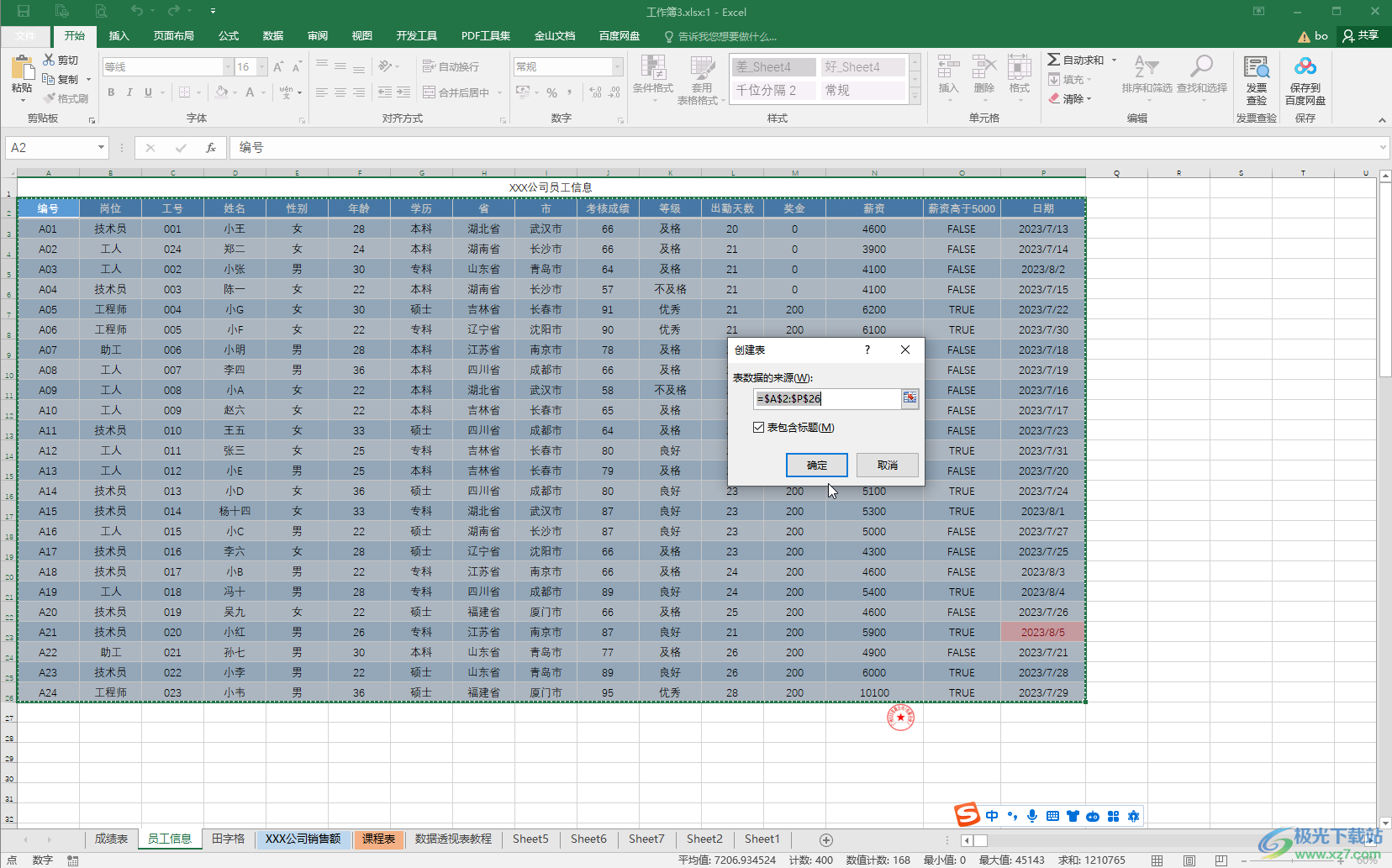
第二步:转为超级表后,定位到表格中,上方会自动出现“表格工具”,我们可以插入切片器等等,非常方便实用;
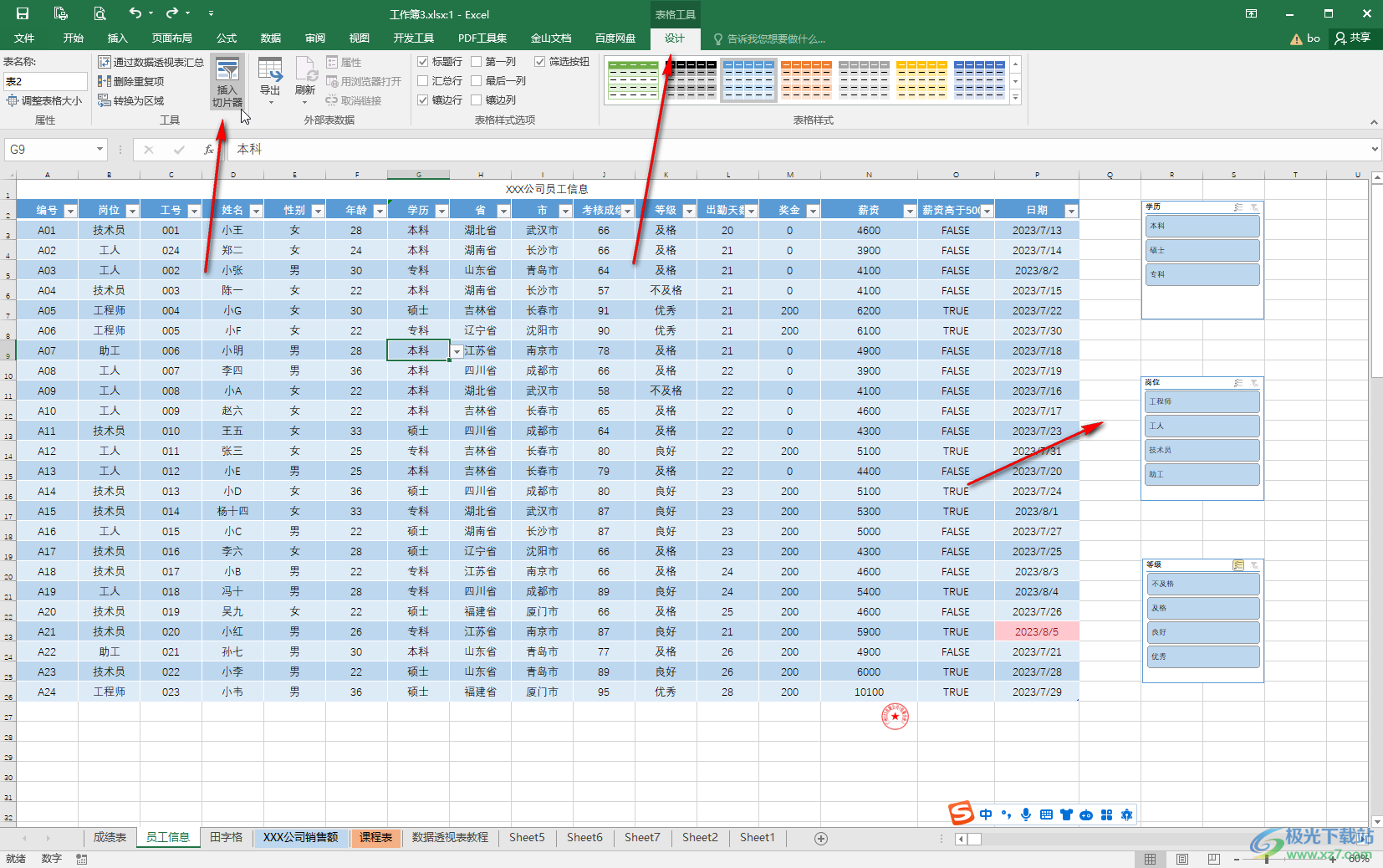
第三步:如果需要返回普通表,可以在“表格工具”下点击“设计”——“转换为区域”——“是”;
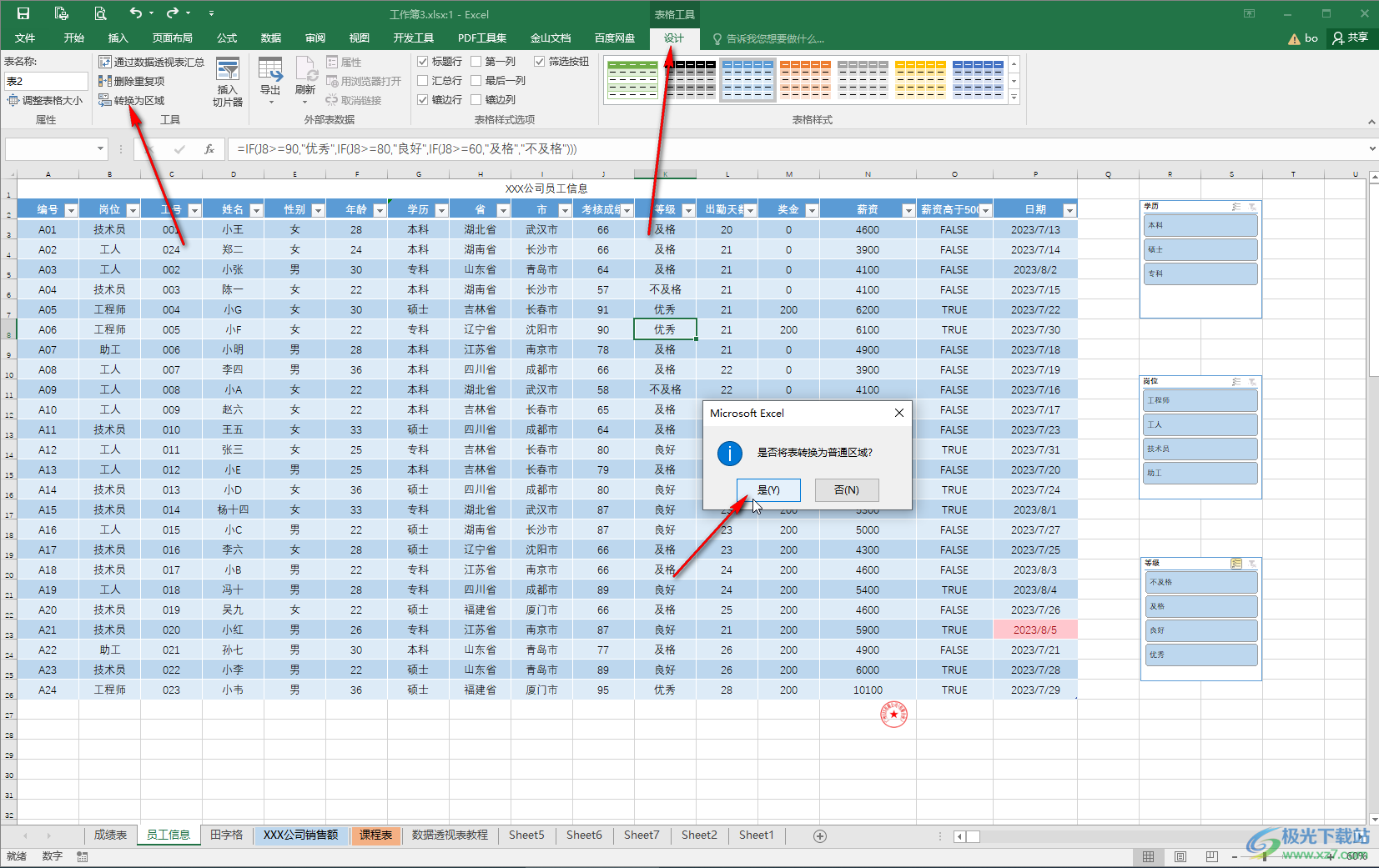
第四步:就会成功转换为普通表格了,上方的“表格工具”消失了;
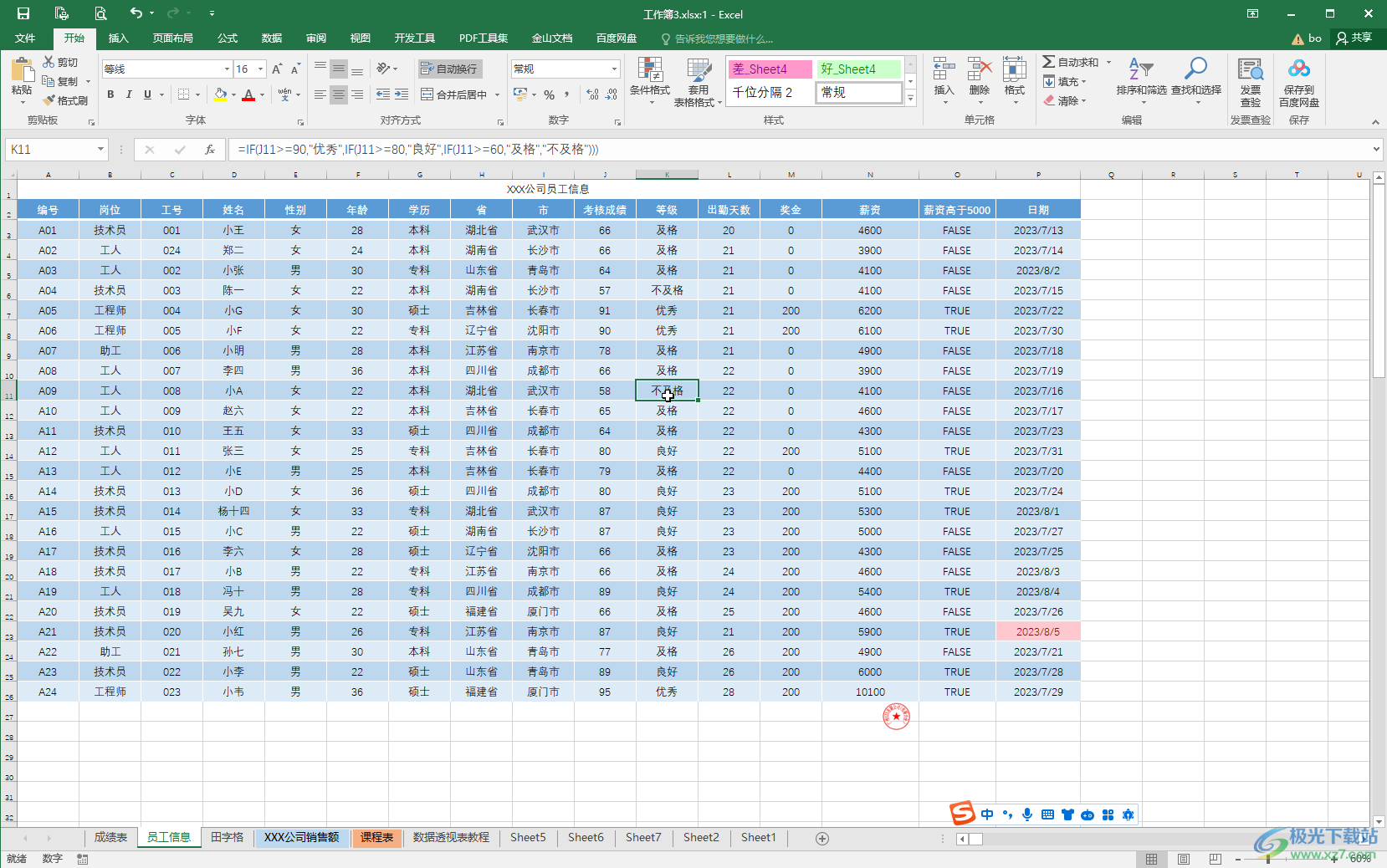
第五步:可以正常编辑和处理表格数据,比如可以使用函数公式等等。
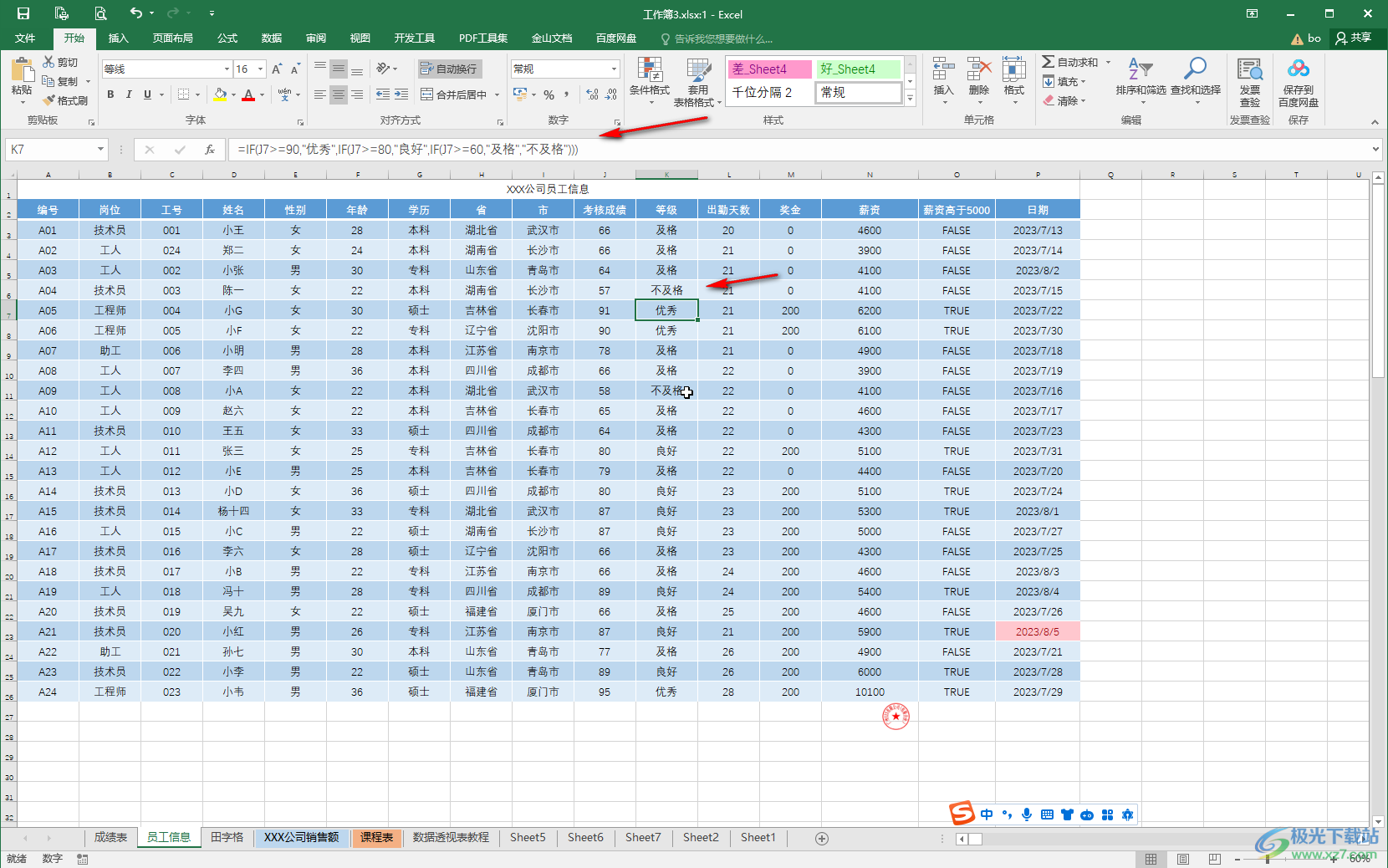
以上就是Excel表格中将超级表转换回普通表格的方法教程的全部内容了。上面的步骤操作起来都是非常简单的,小伙伴们可以打开自己的软件后跟着步骤一起动手操作起来。

大小:60.68 MB版本:1.1.2.0环境:WinAll, WinXP, Win7
- 进入下载
相关推荐
相关下载
热门阅览
- 1百度网盘分享密码暴力破解方法,怎么破解百度网盘加密链接
- 2keyshot6破解安装步骤-keyshot6破解安装教程
- 3apktool手机版使用教程-apktool使用方法
- 4mac版steam怎么设置中文 steam mac版设置中文教程
- 5抖音推荐怎么设置页面?抖音推荐界面重新设置教程
- 6电脑怎么开启VT 如何开启VT的详细教程!
- 7掌上英雄联盟怎么注销账号?掌上英雄联盟怎么退出登录
- 8rar文件怎么打开?如何打开rar格式文件
- 9掌上wegame怎么查别人战绩?掌上wegame怎么看别人英雄联盟战绩
- 10qq邮箱格式怎么写?qq邮箱格式是什么样的以及注册英文邮箱的方法
- 11怎么安装会声会影x7?会声会影x7安装教程
- 12Word文档中轻松实现两行对齐?word文档两行文字怎么对齐?
网友评论